Recension av 5 bästa skärminspelare med öppen källkod för PC/Mac
Skärminspelaren är ett användbart verktyg på en dator. Den kan hjälpa dig att spela in spel, programanvändning, videohandledningar och mer. Även om du kan hitta massor av program i Google Sök som har sådan kapacitet, är de flesta dyra eller dyra för studenter, högskolor och småföretag. Den goda nyheten är att det finns dussintals av... inspelare med öppen källkod gratis att använda. I den här artikeln får du en lista över de 5 bästa skärminspelarna med öppen källkod för Windows 11 och Mac.
SIDINNEHÅLL:
Topp 1: Apeaksoft gratis online-skärminspelare
Som namnet antyder, Apeaksoft gratis online-skärminspelare är ett gratis sätt att spela in skärmen och videor på Windows och Mac. Dessutom fungerar det helt online, så du behöver inte installera det på din hårddisk.
- Helt gratis.
- Ingen vattenstämpel eller begränsningar för inspelningslängd.
- Du kan göra ett anpassat val av vilket område som ska spelas in.
- Spela in din skärm och ditt ljud tydligt utan fördröjning.
- Fungerar bra i de flesta webbläsare, som Chrome, Firefox etc.
- För att redigera den inspelade videon behöver du använda andra verktyg.
Bonus: Hur man spelar in skärmen gratis
Steg 1. Öppna en webbläsare och besök /free-online-screen-recorder/. Klicka på Starta inspelning -knappen för att komma åt startskottet.
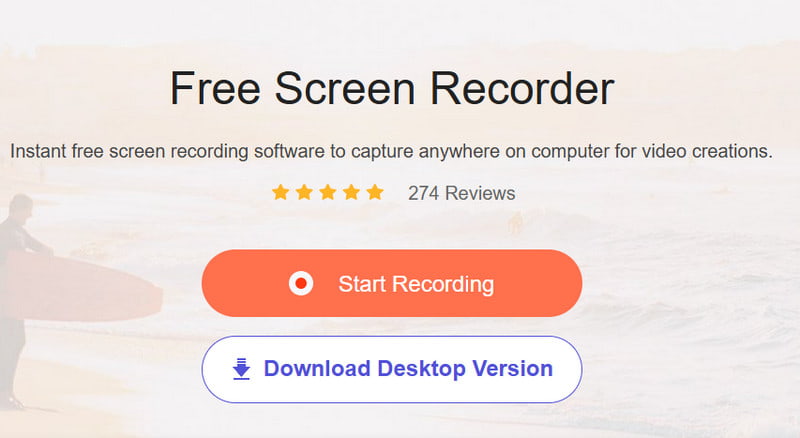
Steg 2. Tryck på nedåtpilen bredvid Övervaka mönster, sedan kan du ställa in inspelningsområdet. Om du vill lägga till ditt ansikte på skärmen, aktivera WebkameraAnnars, inaktivera den. Bestäm sedan ljudkällan, som Högtalare och Mikrofonen.
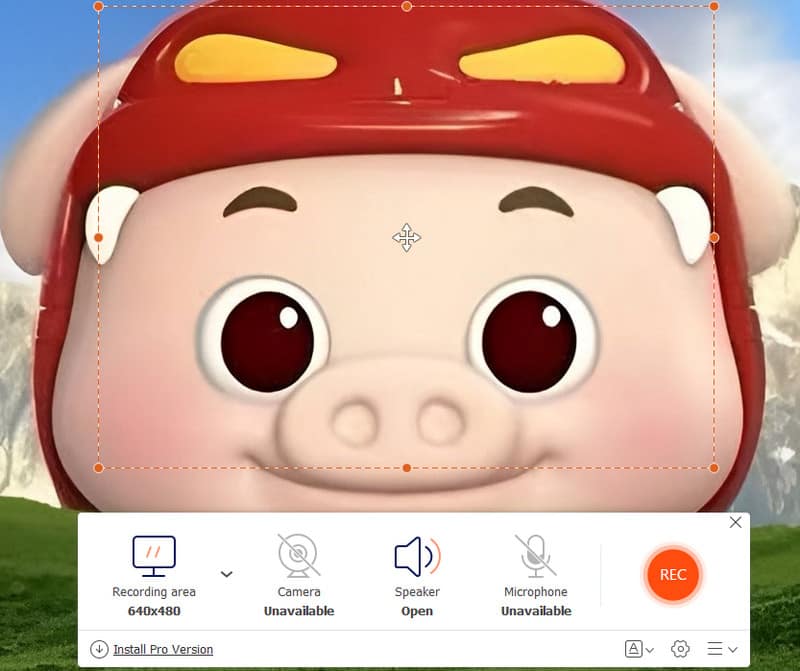
Steg 3. Klicka på REC för att starta skärminspelning. När det är klart, tryck på Sluta -knappen och ladda ner inspelningen.
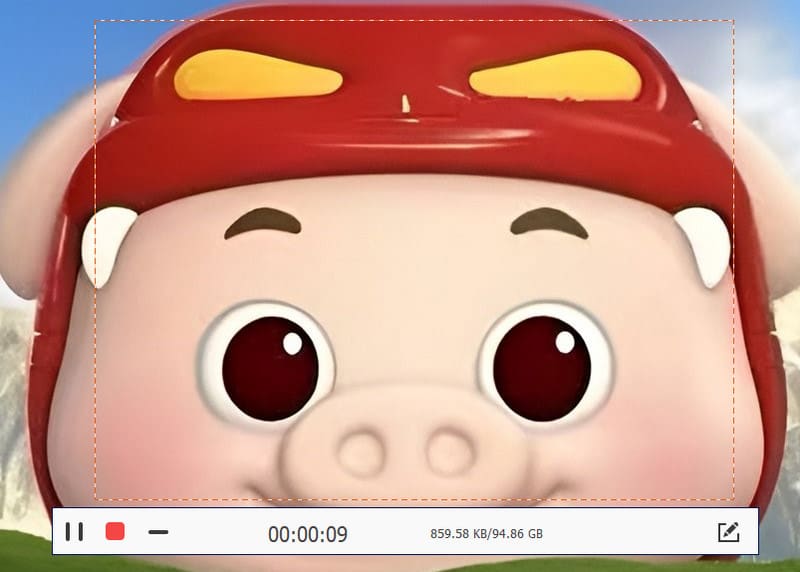
Topp 2: OBS Studio
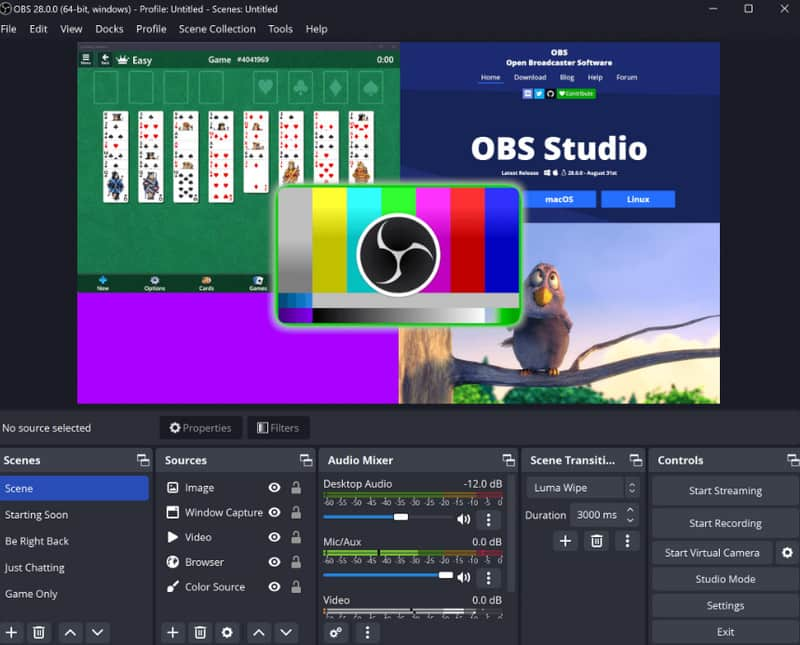
OBS Studio är ett skärmdumpningsverktyg med öppen källkod som är populärt runt om i världen. Många vloggare, lärare och småföretag använder OBS för att göra videoinspelningar. Det finns ett utvecklarteam online som erbjuder hjälp dygnet runt. Det är kompatibelt med Windows, Mac och Linux.
- Spela in spel, skärm, webbkamera och mer.
- Inga annonser.
- Stöd GPU-acceleration.
- Ladda upp dina inspelningar direkt till sociala medieplattformar.
- Det finns ett stort antal community-plugins, som chattöverlägg, filter och skönhetsförbättringar.
- Vänlig för användare med begränsad budget.
- Inlärningskurvan är hög.
- Den kan krascha ibland.
Topp 3: ShareX
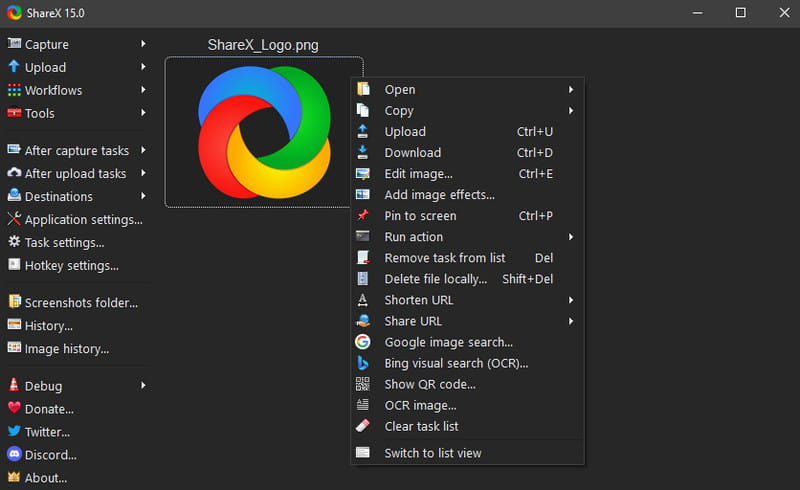
ShareX är en annan skärminspelare med öppen källkod för PC. Förutom skärminspelning kan den även ta rullande skärmdumpar. Den låter dig spela in helskärm, ett fönster eller valfritt anpassat område. Den är populär bland utvecklare, designers och chefer.
- Stöd för inspelning av helskärm, fönster, rullande skärmdumpar etc.
- Redigera videoinspelning efter inspelning.
- Fånga skärm med anteckningar, vattenstämplar, ramar, skugga etc.
- Stöd för uppladdning med ett klick till andra plattformar som Imgur, GitHub, etc.
- Det är för komplicerat att ställa in.
- Redaktören är ganska förenklad.
- Den är bara kompatibel med Windows-användare, inte med Mac-användare. Om du vill ha en ShareX-alternativ för Mac, måste du välja andra verktyg.
Topp 4: CamStudio
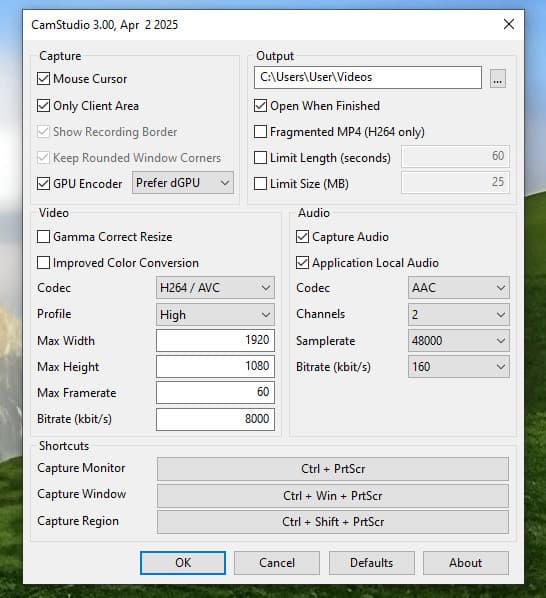
CamStudio är en av de bästa skärminspelarna med öppen källkod för Windows 11/10/7/XP/Vista. Om du letar efter en kompakt skärminspelare är det ett bra alternativ. Det rena gränssnittet låter dig snabbt hitta det du letar efter. Du kan använda den för att spela in operationer på datorskärmen för att skapa instruktionsvideor, demonstrationer eller utbildningsmaterial.
- Använd alla funktioner gratis.
- Extremt lätt att förstå.
- Ingen inspelningstid.
- Du kan lägga till enkla anteckningar eller vattenstämplar i videon.
- Den laddar ner extra programvara vid installationen.
- Den stöder bara två utdataformat - AVI och SWF (Flash).
- Det fungerar inte särskilt bra med nyare system som Windows 10/11.
Topp 5: Captura

Captura är en programvara för videoinspelning med öppen källkod som finansieras av donationer. Den är tillgänglig på GitHub under MIT-licensvillkoren. Dessutom stöder den fler än 30 språk. Allt du behöver är en dator.
- Erbjuder en mer portabel version än OBS Studio.
- Spela in video, ljud, skärm, webbkamera etc.
- Helt gratis utan reklam.
- Det kräver .NET 4.7.2.
- Den stöder bara Windows.
Fler tips: Hur man spelar in skärmen med bästa kvalitet
Det är uppenbart att skärminspelare med öppen källkod har vissa nackdelar, som dålig utskriftskvalitet. Om du tänker på det, Apeaksoft skärminspelare är ett bra alternativ.
Och du kan använda den här programvaran för att ta ögonblicksbilder, klippa och redigera dina inspelningsvideor. Det stöder också en smidig och säker inspelningsprocess för video och ljud röstinspelning. Dessutom, om du vill planera processen eller tidslängden för inspelning, kan du också använda schemafunktionen i Screen Recorder.
Den mest professionella skärminspelaren
- Spela in skärm, webbkamera, spelupptagning etc. med ett enda klick.
- Förbättra skärminspelningskvaliteten med avancerad teknik.
- Du kan lägga till anteckningar, texter, pilar, markeringar etc. i videor.
- Det gör att du kan förhandsgranska innan export.

Hur du spelar in skärmen med bästa kvalitet
Steg 1. Skaffa den bästa skärminspelaren
Starta det bästa alternativet till skärminspelare med öppen källkod när du har installerat den på din PC. För Mac-användare, ladda ner den dedikerade versionen. Plocka Videobandspelare från hemgränssnittet.

Steg 2. Spela in skärm
Det finns fyra avsnitt i gränssnittet:
Display: Spela in allt på din skärm.
Webcam: Filma ditt ansikte med en webbkamera.
Systemljud: Spela in ljud från ditt system.
Mikrofon: Lägg till din röst via mikrofonen.
Aktivera eller inaktivera varje avsnitt baserat på dina behov. Klicka sedan på Inställningar knappen för att öppna preferenser dialogruta. Anpassa sedan alternativ relaterade till utdata, snabbtangenter och mer.
När skärmen du vill spela in är klar klickar du på REC knapp. Under processen kan du lägga till text och målningar med Pen eller ta en skärmdump med Kamera knapp.

Steg 3. Exportera skärminspelning
Klicka på Sluta när skärminspelningen är klar. Då visas förhandsgranskningsfönstret. Klicka på Spela för att kontrollera inspelningen och använda Clip verktyg för att ta bort onödiga ramar. Slutligen, tryck på Spara för att exportera skärminspelningen till din hårddisk.
Dessutom är den här inspelaren också en stor HD-skärminspelare som kan hjälpa dig att spela in alla videor med bästa kvalitet.

Slutsats
Det här inlägget har delat 5 bästa skärminspelare med öppen källkod för Windows 11/10/8/7/XP och Mac OS X/11/12/13/14/15. Alla är gratis att använda utan vattenstämpel eller längdbegränsning. Apeaksoft Free Online Screen Recorder kan till exempel uppfylla dina behov utan installation. Om du inte gillar projekt med öppen källkod är Apeaksoft Screen Recorder det bästa alternativet. Jämfört med gratisprogram erbjuder det fler användbara verktyg.
Relaterade artiklar
Läs och få detaljerade sätt att spela in på Mac. Här kan du spela in strömmande video och ljud på din dator samtidigt utan kvalitetsförlust.
Den här guiden berättar hur du effektivt spelar in ett Zoom-möte på en dator och en mobil enhet med eller utan tillstånd.
Läs den senaste recensionen av Apowersoft Free Online Screen Recorder, du kommer att få de opartiska för- och nackdelarna med den kostnadsfria skärminspelaren och annan information.
En onlinekamerainspelare kan spela in videor utan extra avbetalningar på din PC. Kolla in de 5 bästa onlinekamerainspelare 2024.

